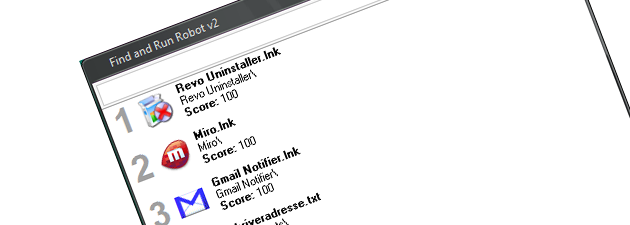Er du lei av å leite etter dokumentet du skreiv i går som du ikkje finn att? Lurer du på kvafor ei mappe programmet du installerte ligg i? Då er Find and Run Robot noko for deg
I Windows Vista kom det med ein utruleg nyttig søkefunksjon i startmenyen. Den lèt deg finne program og filer på datamaskinen utruleg raskt. Denne søkelinja vert enda betre i Windows 7. Sjølv om søket til Windows er bra, kunne det vore betre. Det kan av og til følast som særdeles tregt. Heldigvis finnst det ei løysing.
Løysinga er eit program med namnet Fast and Run Robot, eller FARR. FARR liknar i stor grad på Launchy i Windows eller Quicksilver i OSX. Det er eit program som let deg starte program kun med få tastetrykk.
Med FARR er det òg mogleg å søke etter filer på datamaskinen, noko som gjer at ein fort kan finne at filer ein har gløymt lagringsstaden. FARR har eit enkelt gresesnitt som ein enkelt forstår seg på. Det er kanskje ikkje like fancy som Launchy eller Quicksilver, men det for jobben gjort. Det er òg full støtte for ulike skall, slik at utsjåande kan sjå likt ut som Windows-temaet. ditt.
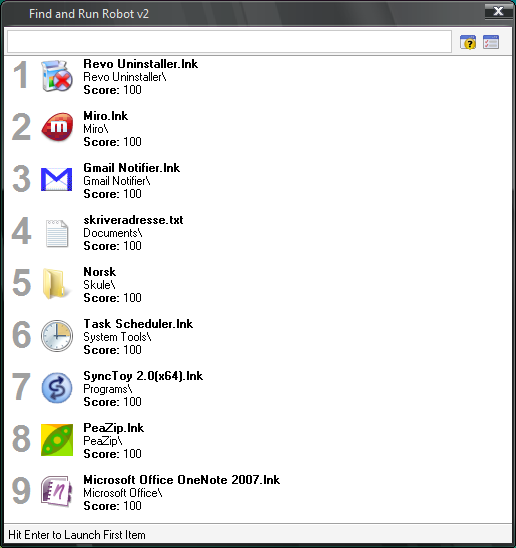
Etter at ein har lasta ned FARR, kjører ein berre programmet. Det vil då leggje seg i bakgrunna og ikkje plage deg til vanleg. Når du ynskjar å bruke det, trykker du berre Ctrl+Mellomrom. FARR vil då syne eit enkelt vindauge som stort sett berre inneheld ei søkelinje. Her byrjar du berre å skrive det ynskjer å finne og FARR vil vise resultata til det som du har skrive inn etter kvart. For å kjøre programmet ein ynskjar eller opne fila ein ynskjer held ein inne Alt og trykker på det talet som står ved sida av namnet på programmet eller fila.
FARR plasserer ting i lista ved hjelp av poengsummar. Dei ulike filtypane har kvar sin poengsum til dømes. Dette gjer at ein kan lett fortelje FARR kva filtypar ein ynskjar skal visast. Ein kan òg setje opp sine eigen instillingar for poengtildeling, slik at ein kan få FARR til å vise dei resultata ein sjølv ynskjar ned til minste prikk.
Ein kan finne meir avansert bruk og meir informasjon om FARR frå utviklaren sjølv her.